Az iPhone XS (Max) feloldása jelszó vagy arcazonosító nélkül
„Hogyan lehet feloldani az iPhone XS (Max) zárolását jelszó nélkül? Elfelejtettem a telefonom jelszavát, és úgy tűnik, nem tudom feloldani egymást követő próbálkozások után.”
— Visszajelzés az Apple közösségtől
Ha már ki van zárva az iPhone-odból különböző okok miatt, akkor jó helyre jött. Az utóbbi időben sok felhasználó azt mondta nekünk, hogy iPhone XS (Max) telefonja nem oldja fel a zárolást, mivel elfelejtették az új jelszót, vagy valaki más készülékét vásárolták. A helyzettől függetlenül megtanulhatja, hogyan oldhatja fel az iPhone XS (Max) zárolását jelszó vagy arcazonosító nélkül.
Szakértőként kipróbáltam és teszteltem ezeket a módszereket az iOS-eszközök feloldásához az előre beállított jelszó használata nélkül. Mire vársz még? Olvasson tovább, és tanulja meg, hogyan oldhatja fel az iPhone X zárolását, ha elfelejtette a jelszót.
- 1. rész: Hogyan lehet feloldani az iPhone XS (Max) zárolását egy professzionális eszközzel?
- 2. rész: Hogyan lehet feloldani az iPhone XS (Max) zárolását az iTunes segítségével?
- 3. rész: Hogyan lehet feloldani az iPhone XS (Max) zárolását jelszó nélkül az iCloud segítségével?
- 4. rész: A trükkös Siri módszer feloldja az iPhone XS (Max) zárolását?
- 5. rész: Tippek az iPhone X/iPhone XS (Max) védelméhez, ha a tolvajok feloldják
1. rész: Hogyan lehet feloldani az iPhone XS (Max) zárolását egy professzionális eszközzel?
Az egyik legegyszerűbb megoldás a lezárt iPhone megkerülésére egy dedikált eszköz, például DrFoneTool – Képernyőzár feloldása (iOS). A Wondershare által kifejlesztett eszköz egy egyszerű átkattintási folyamatot biztosít, amely könnyen feloldhatja az iOS-eszközöket. Nem számít, ha az eszközt egymás utáni hibás próbálkozások után zárolják, vagy éppen elfelejtette a készülék jelkódját, különféle helyzetekben segíthet.
Megjegyzés: Ez az eszköz a feloldás után törölheti az összes adatot iOS-eszközeiről
Kompatibilis az összes vezető iOS-eszközzel, beleértve a legújabb modelleket, mint az iPhone 8, 8 Plus, X és XS (Max). Előzetes műszaki tapasztalat nélkül használhatja ezt az eszközt, és megjavíthatja az iPhone XS (Max) készüléket, amely nem oldja fel a zárolást. Íme néhány fő funkciója ennek a feloldó eszköznek.

DrFoneTool – Képernyőzár feloldása
Gond nélkül távolítsa el az iPhone zárolási képernyőjét.
- Oldja fel az iPhone zárolását, ha elfelejti a jelszót.
- Mentse gyorsan iPhone-ját a letiltott állapotból.
- Minden iPhone, iPad és iPod touch modellhez használható.
- Teljesen kompatibilis a legújabb iOS verzióval.

Előfeltételek:
Mielőtt folytatná, meg kell tennie kapcsolja ki a Find My iPhone alkalmazást ha be van kapcsolva. Ehhez nyissa meg az iCloud webhelyét, jelentkezzen be Apple-fiókjába, és válassza ki a „Find my iPhone” szolgáltatást. Az iPhone keresése szolgáltatás letiltásához távolítsa el iPhone-ját a csatlakoztatott eszközök összes megadott listájából.
Kövesse ezeket a lépéseket, hogy megtudja, hogyan oldhatja fel az iPhone XS (Max) zárolását jelszó nélkül.
1. lépés: Csatlakoztassa iOS-eszközét a rendszerhez
Töltse le a DrFoneTool – Screen Unlock (iOS) szoftvert Mac vagy Windows PC számítógépére, és indítsa el az alkalmazást. Az üdvözlőképernyőn válassza a „Képernyő feloldása” funkciót.

Villámkábellel csatlakoztassa eszközét a rendszerhez. A telefon észlelése után kattintson a „Start” gombra a folyamat elindításához.

2. lépés: Helyezze telefonját DFU módba.
A megfelelő billentyűkombinációkkal a telefont DFU (Device Firmware Update) módba kell helyeznie. A billentyűkombinációk eltérőek lennének a különböző iPhone-modelleknél. Az interfész gyors utasításokat is ad ehhez. Így állíthatja DFU módba iPhone XS (Max) készülékét.
- Kapcsolja ki a telefont, és hagyja pihenni egy kicsit.
- Nyomja le egyszerre az Oldalsó gombot és a Hangerő csökkentése gombot legalább 10 másodpercig.
- Miközben lenyomva tartja a Hangerő csökkentése gombot, engedje fel az oldalsó gombot.
- Tartsa lenyomva a Hangerő csökkentése gombot további 5 másodpercig. Engedje el, ha a telefon DFU módba lép.
Ha megjelenik a Connect-to-iTunes szimbólum, vagy a telefon újraindulna közben, az azt jelenti, hogy az iPhone-t elindította. Helyreállítási mód. Leggyakrabban akkor fordul elő, ha hosszabb ideig nyomunk meg egy gombot. Ebben az esetben elölről kell kezdenie, és ugyanazt a gyakorlatot kell követnie. Ha a telefon képernyője végül fekete marad, az azt jelenti, hogy DFU módba lépett.
3. lépés: Adja meg eszközének alapvető adatait
Amint iPhone-ja DFU módba lép, az alkalmazás automatikusan észleli azt. Megjelenik a következő ablak, amely megadja a telefonjával kapcsolatos alapvető részleteket, például a modellt, az iOS-verziót stb.

A vonatkozó információk igazolása után kattintson a „Letöltés” gombra, és várjon egy kicsit, amíg az alkalmazás letölti az eszköz firmware-frissítését.
4. lépés: Oldja fel az eszköz zárolását.
A megfelelő firmware-frissítés letöltése után értesítést kap. Ha meg szeretné javítani, hogy az iPhone XS (Max) nem oldja fel a zárolást, kattintson a „Feloldás most” gombra.

Dőljön hátra, és várjon egy kicsit, mert az alkalmazás újraindítja az eszközt. Az eszközön most nem lesz zárolás, és gond nélkül hozzáférhet.
Ily módon megtanulhatja, hogyan oldhatja fel az iPhone XS (Max) zárolását jelszó vagy arcazonosító nélkül. Tudnia kell azonban, hogy a telefonon meglévő adatok törlődnek. Sajnos nincs megoldás az iOS-eszköz feloldására a meglévő adatok törlése nélkül. Ezért ezt a kockázatot vállalnia kell, ha fel szeretné oldani iOS-eszköze zárolását.
2. rész: Hogyan lehet feloldani az iPhone XS (Max) zárolását az iTunes segítségével?
Csakúgy, mint a DrFoneTool – Képernyőzár feloldása (iOS), az iTunes segítségével is javíthatja az iPhone XS (Max) készüléket, amely nem oldja fel a problémát. A megoldás azonban nem olyan felhasználóbarát vagy hatékony, mint a Dr. Fonéé. Gondoskodnia kell néhány előfeltételről, mielőtt ezt a technikát követné. Ezenkívül az eszköz iTunes segítségével történő feloldásához a telefont helyreállítási módba kell helyeznie. A billentyűkombináció kissé eltérhet a különböző iPhone-modelleknél.
Előfeltételek:
- Csakúgy, mint a DrFoneTool, ez a technika csak akkor működik, ha a Find My iPhone szolgáltatás nincs engedélyezve az iPhone XS (Max) készüléken. Lépjen az iCloud webhelyére, és tiltsa le a funkciót a „Find my iPhone” opció alatt.
- Ezenkívül szükség van az iTunes frissített verziójára, hogy működjön. Ennek az az oka, hogy az iTunes régebbi verziója nem lesz kompatibilis az iOS 13-mal. Lépjen az iTunes menübe, keressen frissítéseket, és kövesse a képernyőn megjelenő egyszerű utasításokat az iTunes frissítéséhez.
1. lépés: Helyezze a telefont helyreállítási módba
Az alapvető előfeltételek teljesítése után az alábbi lépéseket követve állítsa helyreállítási módba iPhone XS (Max) készülékét:
- Csatlakoztassa iPhone XS (Max) készülékét a rendszerhez (Mac vagy Windows), és indítsa el rajta az iTunes frissített verzióját.
- Nyomja meg gyorsan a Hangerő fel gombot. Vagyis csak egy másodpercig nyomja meg és engedje el.
- Hasonlóképpen nyomja meg gyorsan a Hangerő csökkentése gombot is.
- A Hangerő csökkentése gomb felengedése után nyomja meg az Oldalsó gombot.
- Tartsa lenyomva az oldalsó gombot, amíg a képernyőn meg nem jelenik a csatlakozás az iTuneshoz szimbólum.
Győződjön meg arról, hogy az összes billentyűkombinációt egymás után kell lenyomni. Vagyis nem szabad nyilvánvaló szünetet tartani a kettő között.
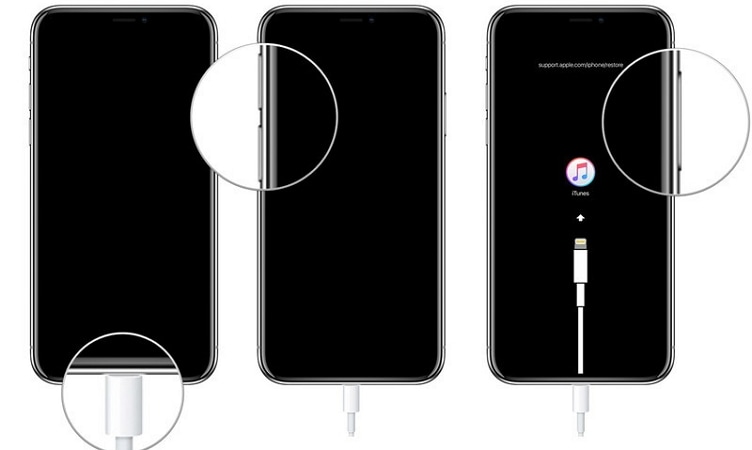
2. lépés: Állítsa vissza az iPhone XS (Max) készüléket helyreállítási módban
Amint a telefon helyreállítási módba lép, az iTunes hibát észlel az eszközzel, és megjeleníti a következő üzenetet. Kattintson a „Visszaállítás” lehetőségre, és kövesse a képernyőn megjelenő egyszerű utasításokat a telefon teljes visszaállításához.
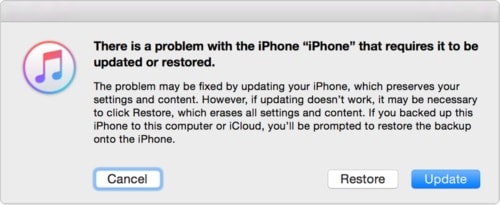
A telefon visszaállítása után minden meglévő zár nélkül bekapcsol.
3. rész: Hogyan lehet feloldani az iPhone XS (Max) zárolását jelszó nélkül az iCloud segítségével?
Az iPhone XS (Max) feloldásának másik módja az iCloud használata. A Find my iPhone szolgáltatás kikapcsolása helyett az eszköz távoli törlésére fogjuk használni. Ennek a technikának a megvalósításához azonban ismernie kell Apple ID-jét és jelszavát.
- Nyissa meg az iCloud hivatalos webhelyét, és jelentkezzen be Apple ID azonosítójával és jelszavával.
- Innen kattintson a „Find my iPhone” szolgáltatásra.
- Megjelenik az Apple-fiókjához kapcsolódó összes eszköz listája. Válassza ki iPhone XS (Max.) készülékét.
- Kattintson a „Törlés” gombra, és válaszoljon helyesen a biztonsági kérdésre a választás megerősítéséhez.

Ha üzenetet kap a telefonján a megfelelő műveletekről, fogadja el, és várjon egy ideig, amíg a telefon újraindul. Mivel ezzel törli az összes meglévő adatot a telefonon, később biztonsági másolatot használhat az elveszett tartalom visszaállításához.
4. rész: A trükkös Siri módszer feloldja az iPhone XS (Max) zárolását?
Az utóbbi időben nagyon sok cikk jelent meg erről a módszerről. Szakértőként szeretném tisztázni a levegőt – a Sirit nem lehet becsapni az iPhone XS (Max) feloldásához. Egyes iPhone-modelleknél rávehetjük a Sirit, hogy feloldja a készülék zárolását, és a lezárási képernyő megkerülése nélkül lépjen be a kezdőlapra. A trükk néhány eszközön működött, és azonnali sikert aratott, mivel megőrizte adatainkat, miközben feloldotta eszközünket.
Ez egy kiskaput jelentett az Apple végétől, amely jelen volt az iOS 10.3-ban. Ezért, ha eszköze továbbra is iOS 10.3 rendszeren fut, akkor lehet, hogy megpróbálja. Sajnos az iPhone XS (Max) megkerülésének egyetlen módja, amely most nem oldja fel a zárolást, az eszköz visszaállítása (a meglévő tartalom törlése). Mivel az iPhone XS (Max) jelenleg iOS 14-en fut, a trükk nem fog működni.
5. rész: Tippek az iPhone X/iPhone XS (Max) védelméhez a tolvajok általi feloldás ellen
Segítene, ha mindig óvná iPhone-ját attól, hogy mások visszaéljenek vele. Ha eszköze elveszett vagy ellopták, győződjön meg arról, hogy az elkövető ne tudja feloldani. Ha meg tudják kerülni a telefon biztonsági zárját, akkor könnyen továbbértékesíthetik. A készülék védelme érdekében javasoljuk, hogy kövesse az alábbi javaslatokat.
5.1 Engedélyezze az iPhone keresése funkciót
Ez a legfontosabb, hogy megvédje telefonját a visszaélésektől. Amint láthatja, az elkövető csak akkor tudja feloldani az eszköz zárolását, ha a Find my iPhone szolgáltatás ki van kapcsolva. Ezért győződjön meg arról, hogy a funkció be van kapcsolva. A kikapcsolásához először hozzá kell férniük az Ön iCloud-fiókjához, ami sok erőfeszítést igényel.
Csak lépjen a telefon iCloud beállításaiba, és kapcsolja be a „Find my iPhone” szolgáltatást. Ezenkívül engedélyezze az „Utolsó hely küldése” funkciót. Ez automatikusan elküldi az eszköz utolsó helyét, amikor az akkumulátor kritikusan lemerül.
5.2 Használja a Barátaim keresése funkciót
Csakúgy, mint a Find my iPhone, a Find my Friends egy natív helymegosztási funkció, amelyet az Apple fejlesztett ki. Legalább 2-3 embernek kell lennie, akivel megosztja tartózkodási helyét. Nyissa meg a Barátok keresése alkalmazást eszközén, engedélyezze a helymegosztási funkciót, és adja hozzá közeli barátját és családját.
Ily módon, ha készülékét ellopják, barátai segítségével azonnal nyomon követheti.
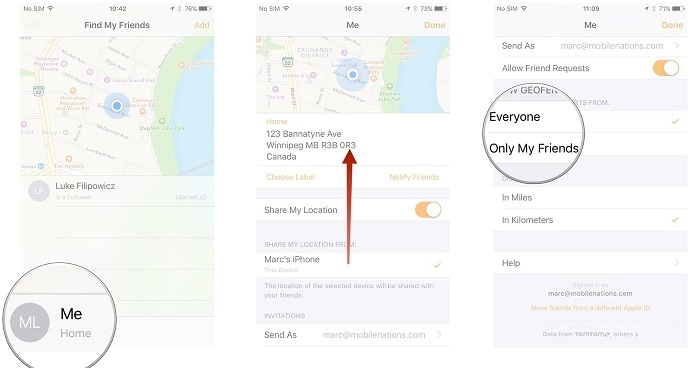
5.3 Kéttényezős hitelesítés engedélyezése
Az iCloud-fiókját minden áron meg kell védeni. Ha behatol iCloud-fiókjába, bárki távolról törölheti a telefonját. Javasoljuk, hogy engedélyezze fiókjában a kéttényezős hitelesítést a biztonság megerősítése érdekében. Nyissa meg az eszköz Beállítások > Apple ID > Jelszó és biztonság menüpontját, és engedélyezze a kéttényezős hitelesítési funkciót.
5.4 Adatok törlése sikertelen feloldási kísérletek után
Ez egy kulcsfontosságú beállítás, amelyet engedélyeznie kell, hogy megvédje adatait az ismeretlen tettesektől. Ha valaki megpróbálta feloldani az eszközt, és 10 sikertelen kísérletet kap, az adatai automatikusan törlődnek a telefonjáról.
Lépjen a Beállítások > Arcazonosító és jelszó menüpontba, és kapcsolja be az „Adatok törlése” opciót. Ha azonban engedélyezte az opciót, és elfelejtette telefonja jelszavát, akkor meg kell ijednie.
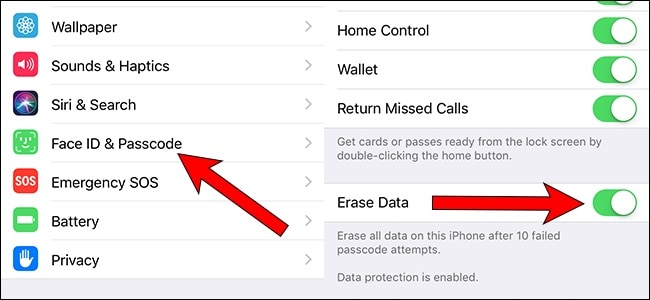
Ha tudja, hogyan oldja fel az iPhone XS (Max) zárolását a jelszó nélkül, könnyedén teljesítheti igényeit. Az összes rendelkezésre álló lehetőség közül a DrFoneTool – Screen Unlock (iOS) használata javasolt. Ennek az az oka, hogy a DrFoneTool eszközkészlet használata rendkívül egyszerű. Ennek a megbízható eszköznek a használatához nem kell kompatibilitási problémával szembesülnie, és nem kell technikai tapasztalattal rendelkeznie. Próbálja ki ingyen, és töltse le rendszerére, hogy azonnal megkerülje a lezárt iPhone XS (Max) készüléket.
Legfrissebb cikkek

